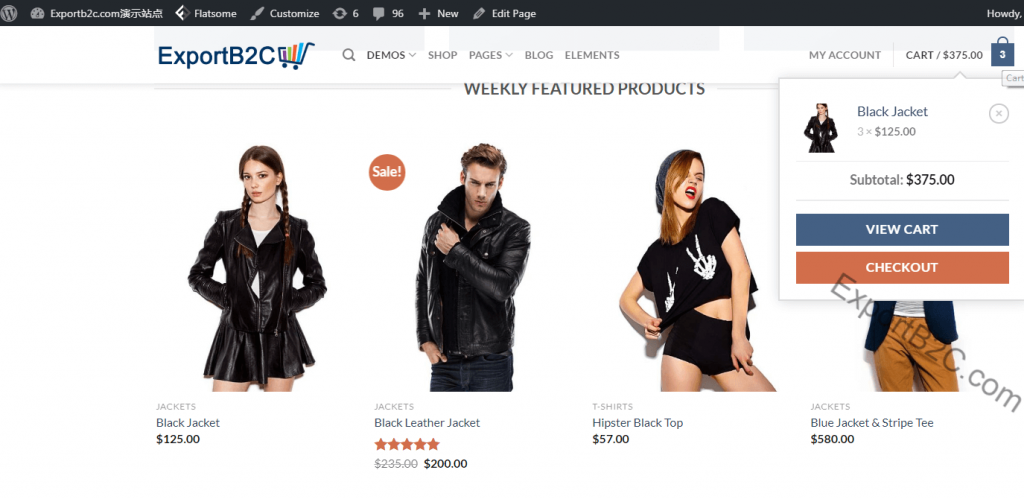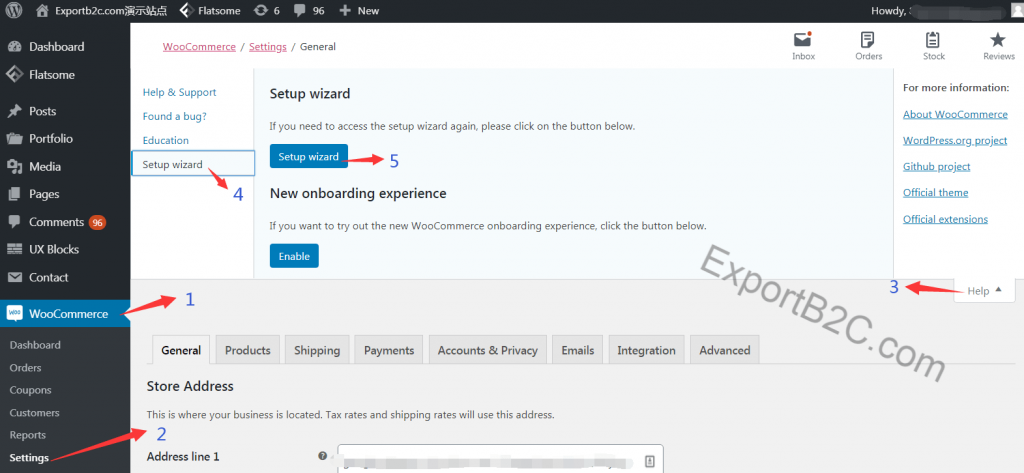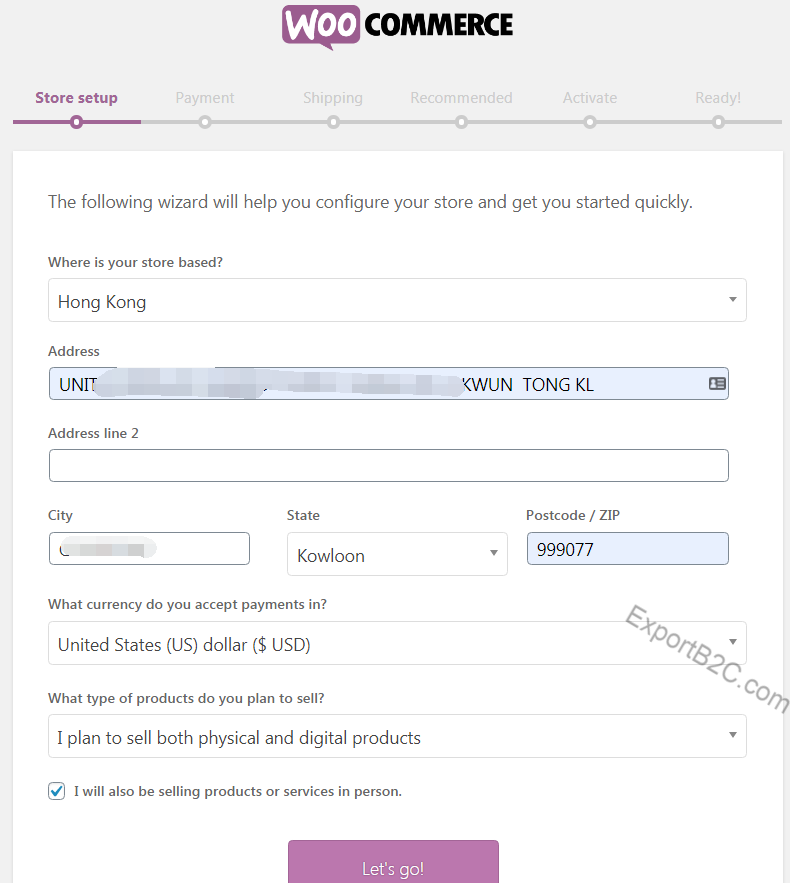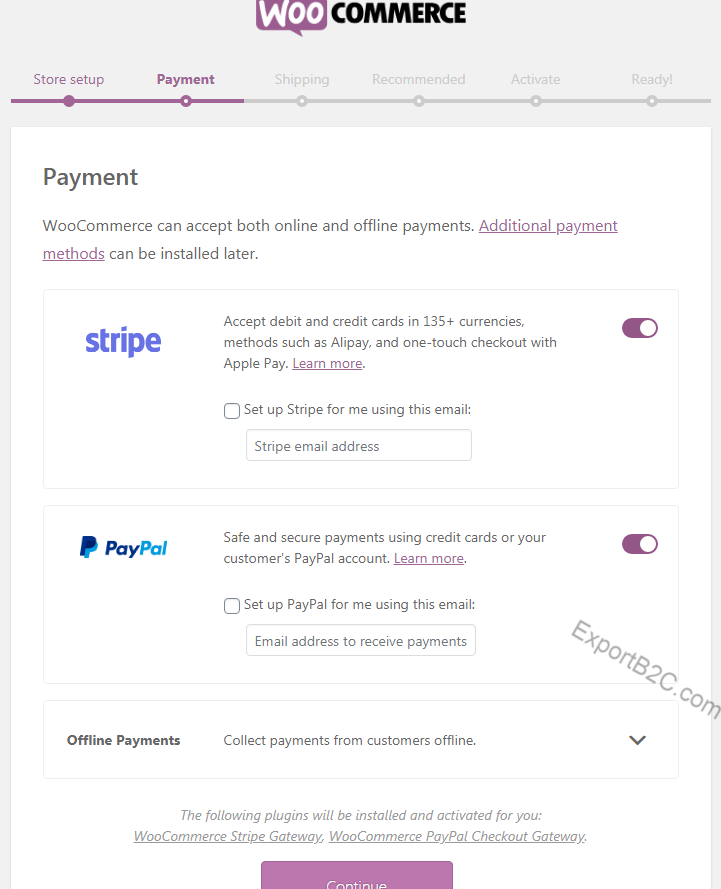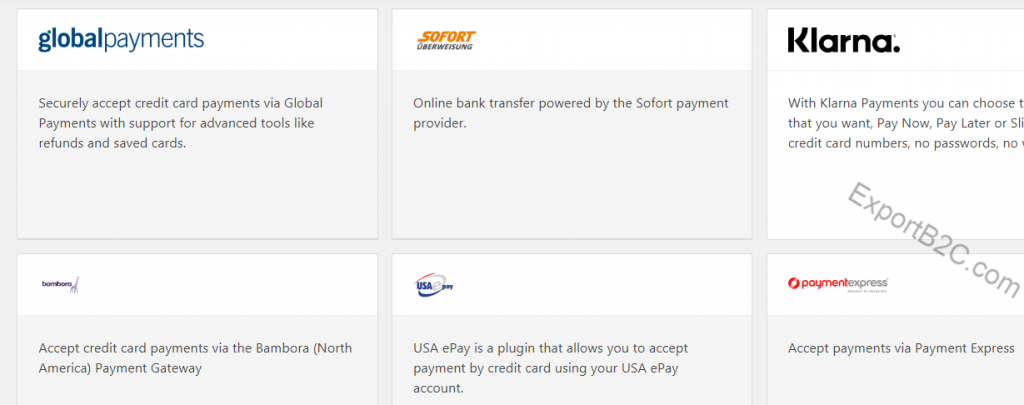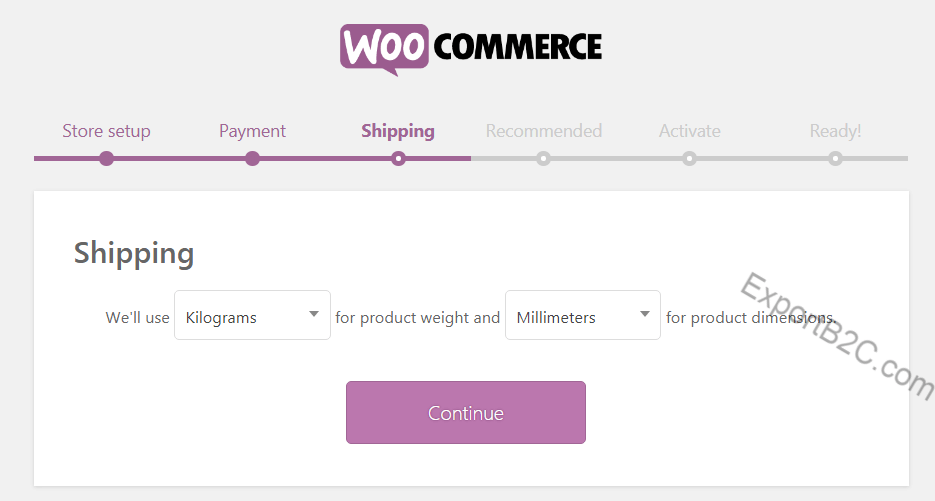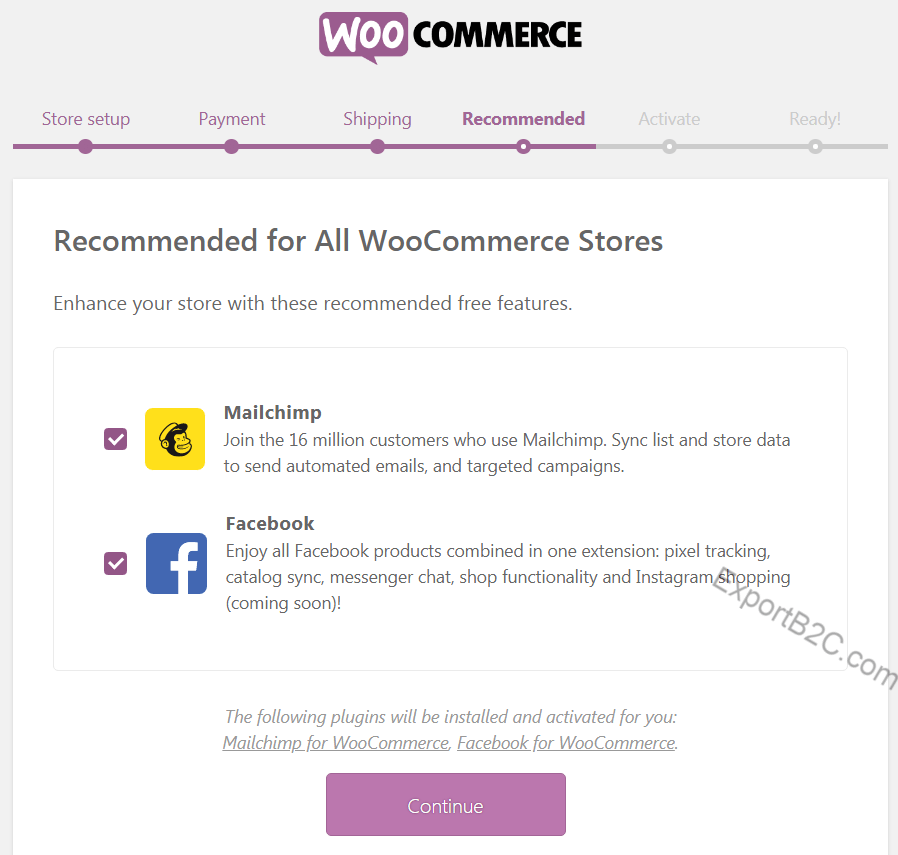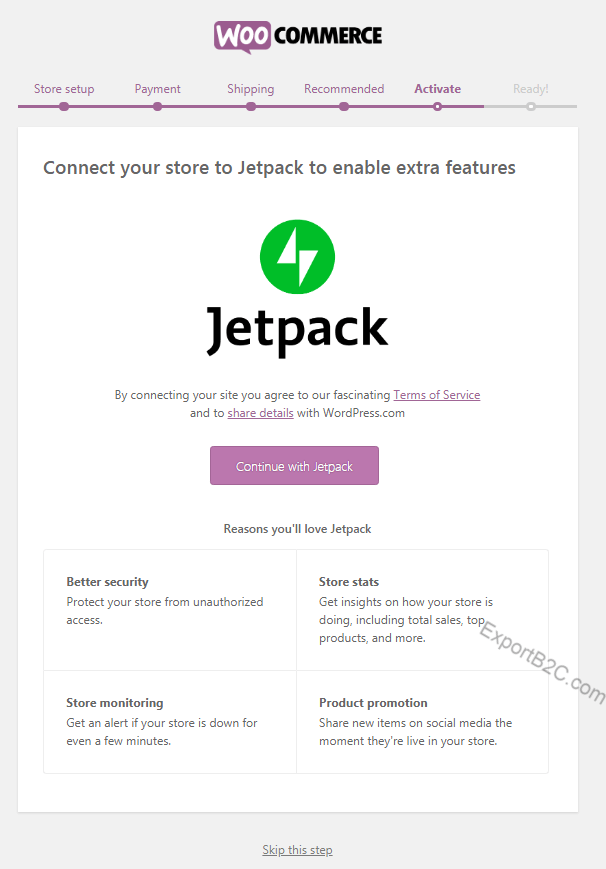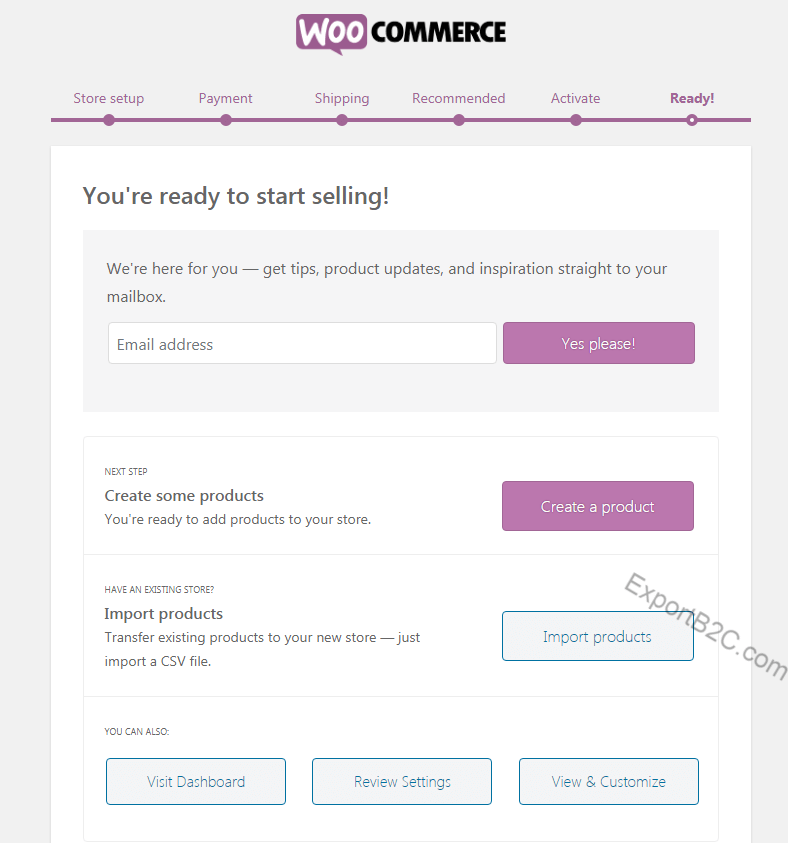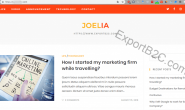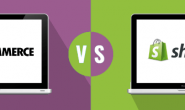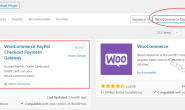点击进入Siteground主机官网,试用3个月0.99 USD搭建B2C独立站
正如前面建站系列文章所提到的,Wordpress是一款免费的开源建站程序,而Woocommerce是Wordpress中一款功能强大的电子商务插件,凭借Wordpress+Woocommerce,不会任何网站代码的小白也可以快速建立起像Shopify那样的B2C商城,而且完成基础的网站框架搭建工作只需要下面3个步骤:
1.搭建一个Wordpress网站-点击查看文章:手把手教你搭建Wordpress外贸网站-Siteground主机
2.选择一个Woocommerce商城主题-点击查看文章:销量第1位的Flatsome主题购买安装教程
3.最后安装个Woocommerce电商插件。这里大致分为以下3种情况:
- 主机空间自带Woocomerce插件,不需要再安装
如果你选的是兼具速度,稳定性,性价比的Siteground主机的话,它的空间Woocommerce hosting已经针对Woocomerce做了优化,并且安装好了Woocommerce插件,接下来你只需要进行设置就行。
- 主题同Woocommerce插件捆绑,不需要再安装
如果你选的是Flatsome主题,那么在主题安装过程中它会强制你装Woocommerce插件,否则无法继续进行,显然在这种情况下,后续也没必要再装一遍Woocommerce了。
- 通过Wordpress后台安装
如果并非上述2种情况,现在Wordpress网站后台也没有Woocommerce插件的话,直接在插件-Plugins中搜索‘Woocommerce’进行安装即可。
做完上面几个步骤后,你的B2C独立站网站框架就已经搭建好了,打开网站域名后,便会看到类似下面的一个购物商城样式。(图中ExportB2C演示站点是选的Flatsome主题!对于Flatsome不同演示站点的调用,可通过网站后台Customizing-Homepage setting选择)
这里要说明的一点是:我后续的Woocommerce建站系列教程都是基于Siteground主机+Flatsome主题来分享的,对于使用其它主机或主题的小伙伴,这个系列教程仅供参考!
Ok,在Woocommerce插件安装好后,该如何去设置呢?
其实当你第一次激活Woocommerce插件时,它是会自动弹出来一个设置向导的,从而带你快速熟悉建立一个B2C商城所有的必要步骤。但需要注意的是,这个设置向导只是一个概览,有许多的细节要点,还需要你在Woocommerce-Setting版块中逐一设置才行,在后续的教程中我也会展开来讲。
那么假如Woocommerce设置向导没有自动显示或者当时你选择了暂时跳过,现在该如何找到?
很简单,如下图所示,在Wordpress网站后台依次点击‘Woocommerce’-‘Settings’-‘Helper’-‘Setup wizard’即可重新启动:
Woocommerce设置向导主要包含4个部分:
- 店铺信息
- 收款方式设置
- 运输设置
- 建议安装的插件
一.店铺信息设置
如下图所示,店铺信息设置主要包括店铺的位置,我们接受的货币币种,以及选择Woocommerce店铺销售产品类型。
其中店铺的位置同后面要设置的收款方式息息相关,店铺所在地区决定了可以使用哪种收款方式。
比如用来接收客户信用卡付款的Stripe,目前对大陆地区暂不开放,只在香港,美国等地区可用。但是如果你有香港个人银行账户或香港公司账户的话都可以申请的,所以具备这个条件的同学可以将店铺地址改为香港。
关于Stripe的更多内容,可查看我之前的一篇文章:Stripe收款方式的介绍及注册流程
至于店铺接受的货币币种,取决于你做哪个市场,做美国的话选美元就行了。
最后Woocommerce是销售实体还是虚拟产品,根据自己实际情况填写即可。
二.收款方式设置
Woocommerce默认的收款方式接口有以下几种:
- Paypal
- Stripe(如果你前面填写了香港或美国地址的话)
- 支票-Check payments
- 银行转账-Bank transfer (BACS) payments
- 货到付款-Cash on Delivery(简称COD,东南亚市场用的较多)
以上跨境卖家可用的收款方式中,常用的是Paypal和Stripe,原因就是Paypal和信用卡在海外的用户基数非常庞大,两者是老外网上购物的首选。
这里只是让你选择哪种收款方式,具体设置需要登录后台依次点击Woocommerce-Setting-Payments操作。
当然如果你有其它收款渠道,可以在这里选择支付插件从而让店铺支持更多收款方式。点击 Additional payment methods便可以看到如下很多收款支付端的接口:
三.运输设置-Shipping
设置向导版块运输设置比较简单,只是让你选择产品重量的单位(千克/克/磅/盎司)和产品尺寸单位(米/厘米/毫米/英尺/码)。
至于详细的运输设置,其实包括很多,比如产品支持的运输国家区域,各国家区域的运费设置(免运费的订单金额条件等),以及运费是否要在购物车页面显示,这些需要在Woocommerce-Setting-Shipping版块中设置。
四.建议安装的插件
Woocommerce设置向导建议安装下面3个插件:
- Mailchimp-用于邮件营销的,具体可查看Mailchimp系列教程。
- Facebook-用于Woocommerce店铺连接Facebook主页,可进行像素追踪,同步产品,聊天信息等,同时还可以像Shopify那样进行Facebook开店。
- Jetpack-Wordpress官方开发的一个插件,融合了网站数据统计,垃圾评论拦截,网站安全保护,CDN加速,订阅等功能。
我个人建议安装Mailchimp和Facebook,这2个可以说是外贸独立站的必备插件。
至于Jetpack,我不建议装!首先,由于Jetpack集各种功能于一身,导致光文件大小就有20多兆,太过臃肿,非常占用服务器资源。其次,如果你选择的是Siteground主机的话,Jetpack很多功能其实是用不上的,比如Siteground本身已经自带了免费CDN加速,网站的安全稳定性也是非常出色的。最后对于其它Jetpack的功能,你完全可以根据自己的需要选择可控的小插件,比如网站数据统计可以用Google分析,网站安全防护可以选‘All in one WP security’,阻止垃圾评论可以用Akismet等。
总之,对于追求简洁和速度的Woocommerce外贸独立站来说,我个人认为Jetpack并不值得去安装。
最后,跳过Jetpack安装之后,Woocommerce设置向导部分已经完成。
不过要想真正搭建一个自己的Woocommerce独立商城,接下来要做的工作依然很多:比如熟悉Flatsome主题的各项功能,Woocommerce的各项功能,进行更详细的收款,运输细节设置,增加或编辑店铺各项条款页面,熟悉整个上传产品的过程等等。
所幸地是利用Wordpress+Woocommerce搭建B2C独立站,整个建站过程中并不会涉及到网站代码层面,所以不需要担心自己学不会。只是客观上来讲,相对Shopify,Woocommerce建站前期需要你投入较多的时间和精力,具体是否需要用这种建站方式,就看你怎么根据自己的实际情况去选择了。你也可以阅读我之前的这篇文章做个参考:Shopify和Woocommerce,该用哪种方式搭建B2C外贸独立站?
后续我会继续更新Woocommerce建站教程,希望能够帮到大家。